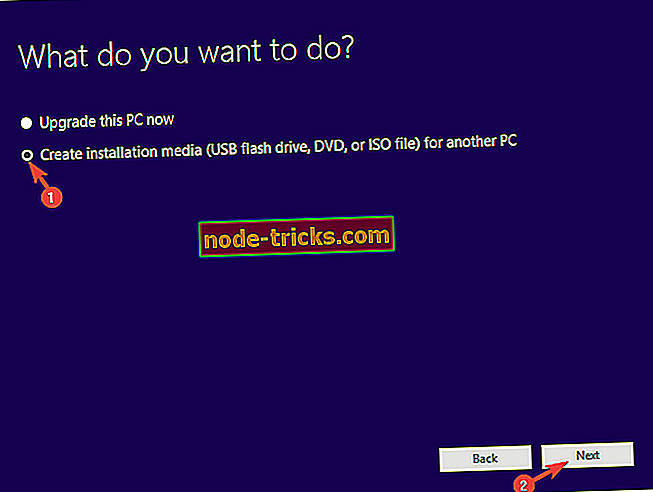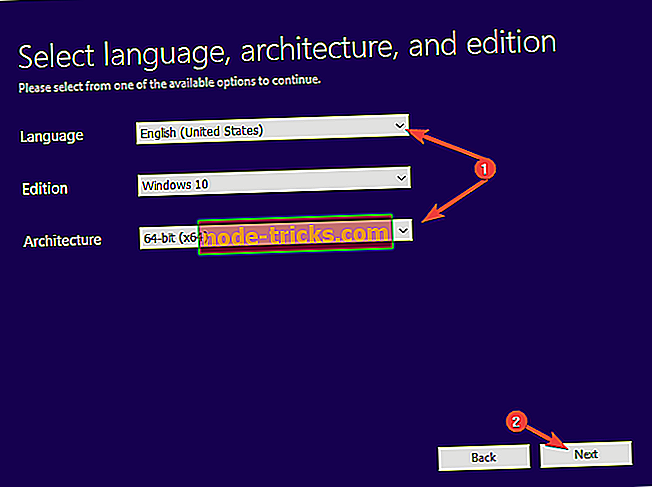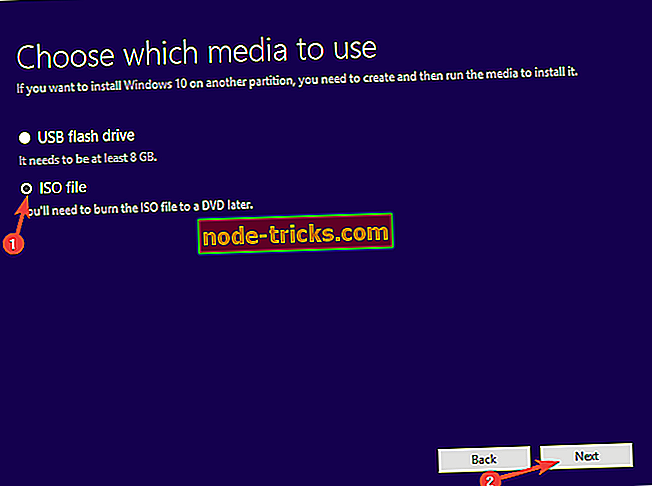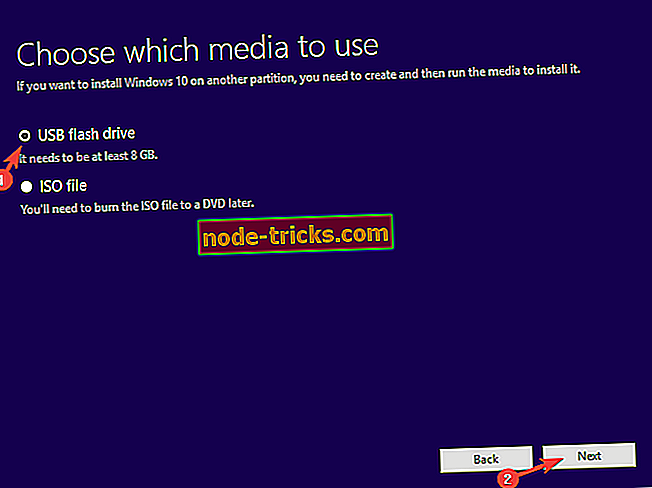ВИРІШЕНІ: Windows 10 ISO файл не буде працювати
Встановлення Windows 10 набагато простіше, ніж можна було б очікувати. У вас є всі ресурси, що надаються корпорацією Майкрософт, і все, що вам потрібно зробити, це отримати завантажувальний носій (USB або DVD) і впоратися з налаштуваннями пізніше. Все в середині настільки ж інтуїтивно, на що можна сподіватися. Тим не менш, деякі користувачі, які віддають перевагу DVD над USB мають багато важкого часу з цим альтернативним способом. Windows 10 ISO файл просто не буде працювати.
Ось чому ми надали вам більш ніж необхідні кроки для вирішення цієї проблеми. Якщо файл ISO 10 не працюватиме, описані нижче дії допоможуть вам вирішити цю проблему.
Windows 10 ISO файл не буде працювати або записувати на DVD? Ось як це вирішити
- Перезавантажте інструмент створення мультимедіа та спробуйте ще раз
- Замість цього створіть завантажувальний диск USB
1: Перезавантажте інструмент для створення медіафайлів і повторіть спробу
Давайте відразу потрапимо до справи. Є 3 речі, які потрібно перевірити. По-перше, переконайтеся, що ви завершили процедуру завантаження. По-друге, підтвердьте, що ваш DVD-ROM повністю функціональний. І останнє, але не менш важливе, перевірте системний DVD, який ви використовуєте, щоб записати ISO файл установки.
Після того, як ви закінчите роботу над цим, але файл ISO все ще не працюватиме, ми пропонуємо перезавантажити інструмент для створення медіафайлів з офіційного веб-сайту корпорації Майкрософт і перемістити все з нуля. Піратські версії системи - це не те, про що ми говоримо, а боротьба з ними не є нашою поточною проблемою.
З урахуванням сказаного, ось як можна завантажити файл Windows 10 ISO і записати його на DVD:
- Завантажте засіб створення мультимедіа тут.
- Запустіть інструмент і прийміть Умови.
- Перемкніть параметр «Створити інсталяційний носій (флеш-пам'ять USB, DVD або файл ISO) для іншого комп'ютера» та натисніть кнопку Далі.
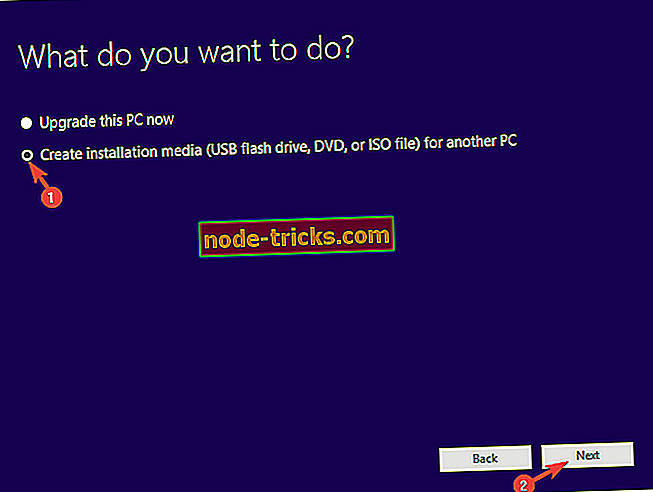
- Виберіть мову та архітектуру. Натисніть кнопку Далі.
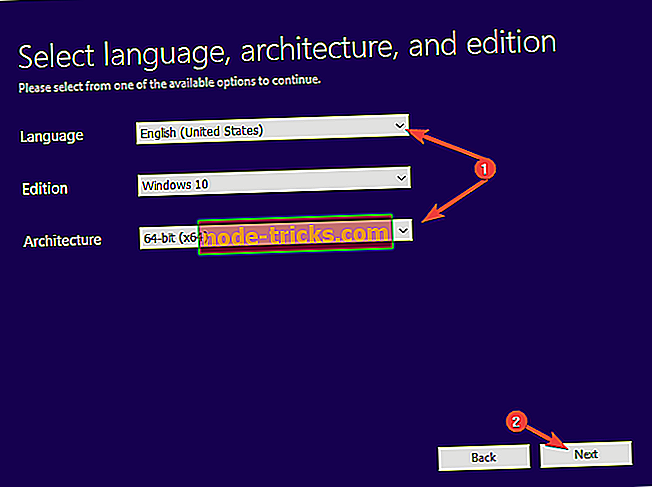
- Виберіть параметр файлу ISO і натисніть кнопку Далі.
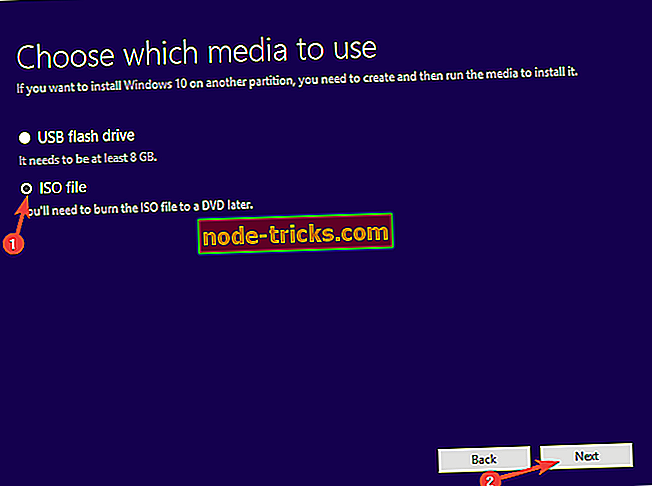
- Зачекайте, поки інструмент завантажить файл Windows 10 ISO. Це може зайняти деякий час, залежно від швидкості пропускної здатності.
- Після цього використовуйте будь-який інструмент сторонніх виробників, щоб записати файл ISO на DVD. Ось список найкращих.
- Дотримуйтеся швидкості x8, щоб уникнути будь-яких проблем.
2. Натомість створіть завантажувальний диск USB
Якщо ви не можете створити завантажувальний DVD з вищезазначеним файлом ISO, пропонуємо використовувати опцію USB. Це кращий варіант з різних причин. Звичайно, якщо у вас немає необхідності йти на DVD замість флеш-накопичувача. Процедура створення схожа, але вам не потрібно записувати її, оскільки засіб створення мультимедіа автоматично створює завантажувальний USB-диск.
Маючи це на увазі, ось кроки, які потрібно виконати, щоб створити завантажувальну флеш-пам'ять:
- Підключіть флешку до найшвидшого порту. Вона повинна бути не менше 6 ГБ (більш поширені 8 Гб опції).
- Відкрийте засіб створення мультимедіа та замість вибору ISO виберіть опцію USB flash drive.
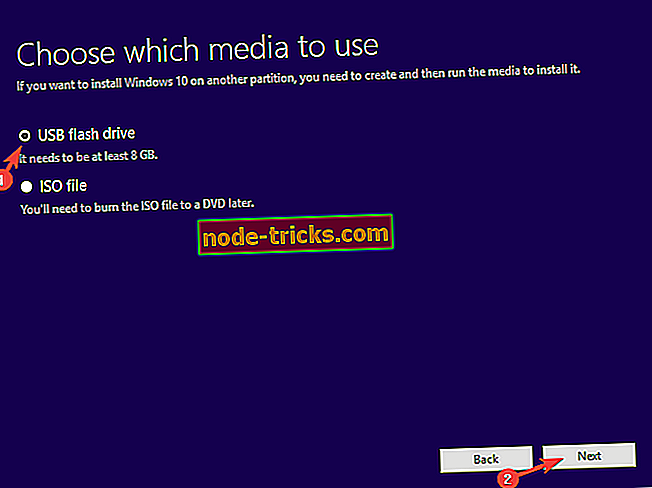
- Зачекайте, поки завантажувальний USB буде готовий.
З цим ми можемо укласти цю статтю. Якщо у вас є що-небудь додати або взяти, не забудьте вказати його в розділі коментарів нижче.